火影通用服务器包含哪些?如何选择合适的服务器?
21
2025-04-13
在当今的数字时代,远程服务器的管理和访问变得日益重要。不论是为了进行系统维护、网站更新,还是数据分析,远程登录服务器是许多IT专业人士和网站管理员的日常任务。本文旨在为您详细解读远程服务器地址登录的具体步骤,确保您能够顺利、安全地进行远程操作。同时,文章也会提供一些技巧和注意事项,帮助您在使用过程中避免常见的安全风险。
远程登录服务器是指用户通过网络连接到远端的计算机系统,以执行操作、管理服务或访问存储在服务器上的数据。远程访问通常通过SSH(SecureShell)协议完成,这是一种安全的网络协议,为数据传输提供加密保护,从而保障远程操作的安全性。
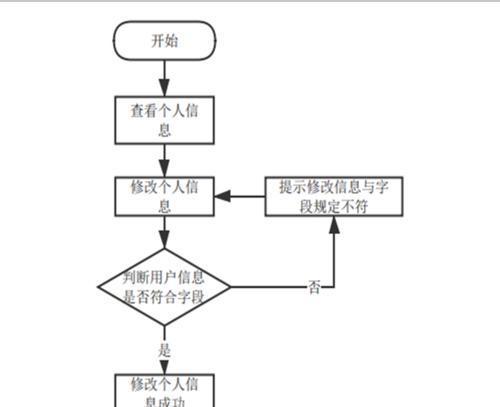
在开始远程登录之前,您需要准备以下几项
1.服务器的IP地址或域名
2.服务器的登录用户名
3.服务器的登录密码或SSH密钥(某些服务器配置了基于密钥的认证方式)
4.一台可以联网的计算机

步骤1:打开终端或SSH客户端
对于Windows用户,可以使用如PuTTY这样的第三方SSH客户端。而对于MacOS或Linux用户,可以使用自带的终端程序。
Windows用户:
1.下载并安装PuTTY。
2.打开PuTTY,输入服务器的IP地址或域名。
3.点击“Open”开始连接。
MacOS/Linux用户:
1.打开终端(Terminal)。
2.输入`ssh[用户名]@[服务器IP或域名]`,例如`sshuser@192.168.1.1`。
3.按回车键,开始连接。
步骤2:验证并接受服务器密钥
首次连接到远程服务器时,系统会显示服务器的密钥指纹,并询问是否接受。确认无误后输入“yes”接受密钥,以继续连接过程。
步骤3:输入登录凭据
在提示输入密码时,输入您的服务器登录密码或选择使用SSH密钥认证。请注意,使用SSH密钥进行认证可以提高安全性,因为密钥是成对生成的,不易被猜测。
步骤4:远程服务器登录成功
输入正确的凭据后,您将成功登录到远程服务器。此时,您可以开始执行所需的操作,如查看服务器状态、修改配置文件、安装软件等。
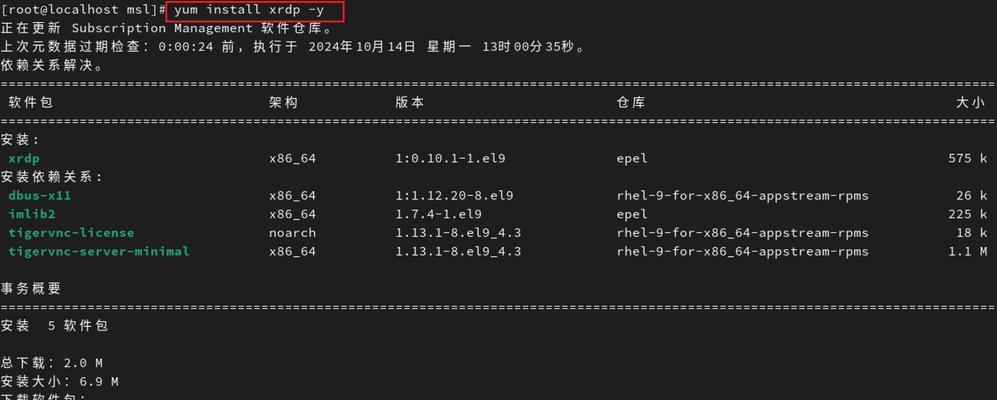
问题1:连接被拒绝
解决方案:确认IP地址或域名是否正确,检查网络连接是否正常。如果问题持续,尝试联系服务器管理员或服务商。
问题2:密码错误
解决方案:确保输入的密码完全正确,注意大小写。如果无法确定密码,需要重置密码或联系管理员获取。
问题3:无法接受服务器密钥
解决方案:确认服务器的密钥没有被篡改,如果确认无误,接受并保存密钥,以便下次连接时不再提示。
不要共享您的登录凭据,尤其是密码和SSH密钥。
定期更换密码,确保密码的复杂性和不可预测性。
确保SSH服务运行在安全的端口,并使用防火墙限制访问。
通过本文的步骤介绍和技巧分享,远程服务器地址登录的整个过程变得简单易懂。正确的操作和良好的安全习惯是确保服务器稳定运行和数据安全的关键。希望您能借助这些信息,安全、高效地进行远程服务器管理。
版权声明:本文内容由互联网用户自发贡献,该文观点仅代表作者本人。本站仅提供信息存储空间服务,不拥有所有权,不承担相关法律责任。如发现本站有涉嫌抄袭侵权/违法违规的内容, 请发送邮件至 3561739510@qq.com 举报,一经查实,本站将立刻删除。